Инструкция по подключению веб-приложения в Telegram для бизнеса на платформе «Любимый город» #
Мы рады представить новый функционал на платформе «Любимый город» — веб-приложения для встраивания в Telegram. Это позволит вашим клиентам удобно взаимодействовать с вашим бизнесом через мини-приложение в Telegram. Следуйте этой простой инструкции, чтобы настроить веб-приложение.
Шаг 1. Убедитесь, что ваш профиль активен #
- Ваша организация должна иметь активный профиль на платформе «Любимый город».
- Убедитесь, что ваш профиль подтвержден, и вы являетесь его владельцем. Только владельцы профилей смогут создать веб-приложение в Telegram.
Шаг 2. Найдите ссылку на веб-приложение #
- Зайдите в раздел «Мои организации» на платформе «Любимый город».
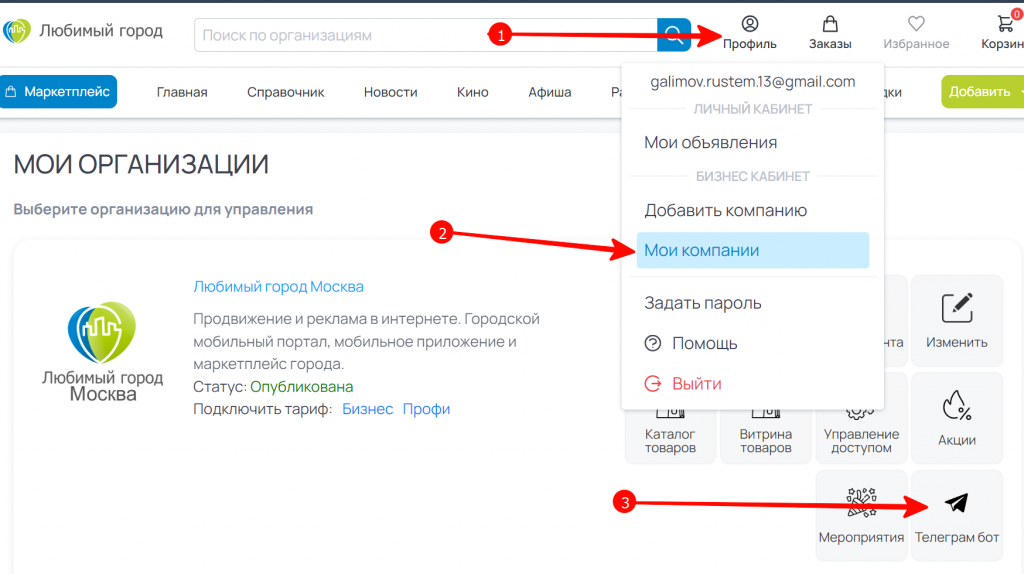
- Если ваш профиль активен, вы увидите автоматически сгенерированную ссылку на веб-приложение, которая уже готова для интеграции в Telegram.
- Скопируйте эту ссылку.

Шаг 3. Создайте бота в Telegram #
Для того чтобы ваш бизнес мог использовать веб-приложение, вам необходимо создать бота в Telegram. Вот как это сделать:
- Откройте Telegram и в строке поиска найдите бота @BotFather – это официальный инструмент для создания ботов в Telegram.
- Нажмите кнопку Запустить и следуйте инструкциям:
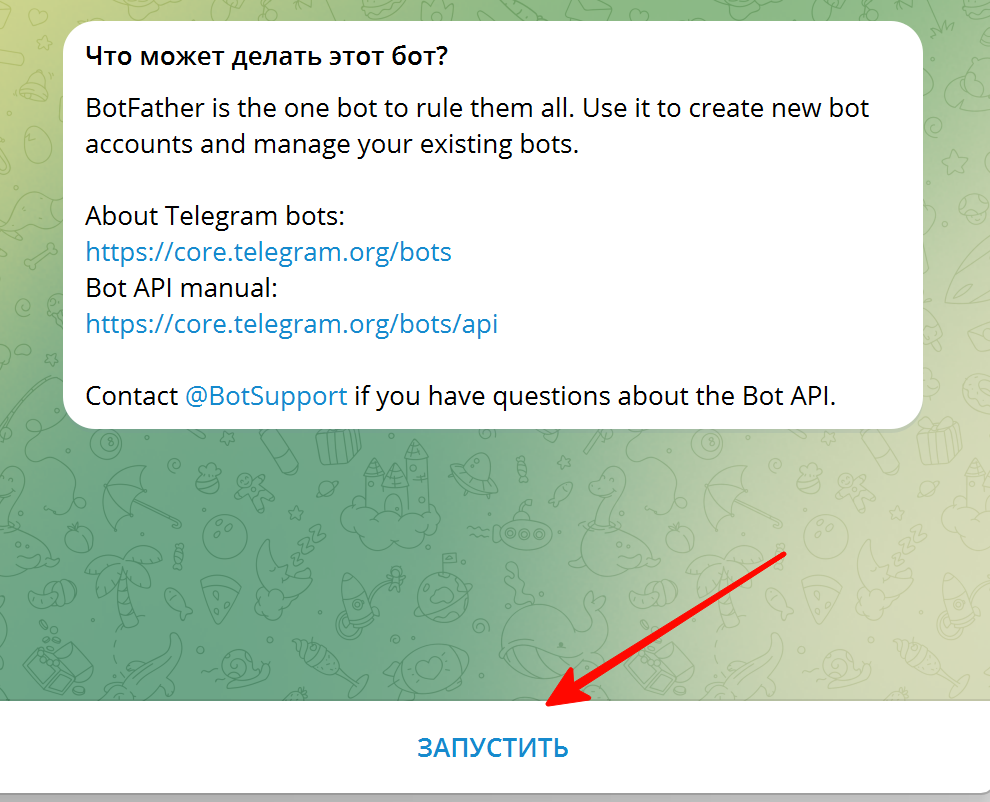
- Нажмите кнопку
/newbotдля создания нового бота.
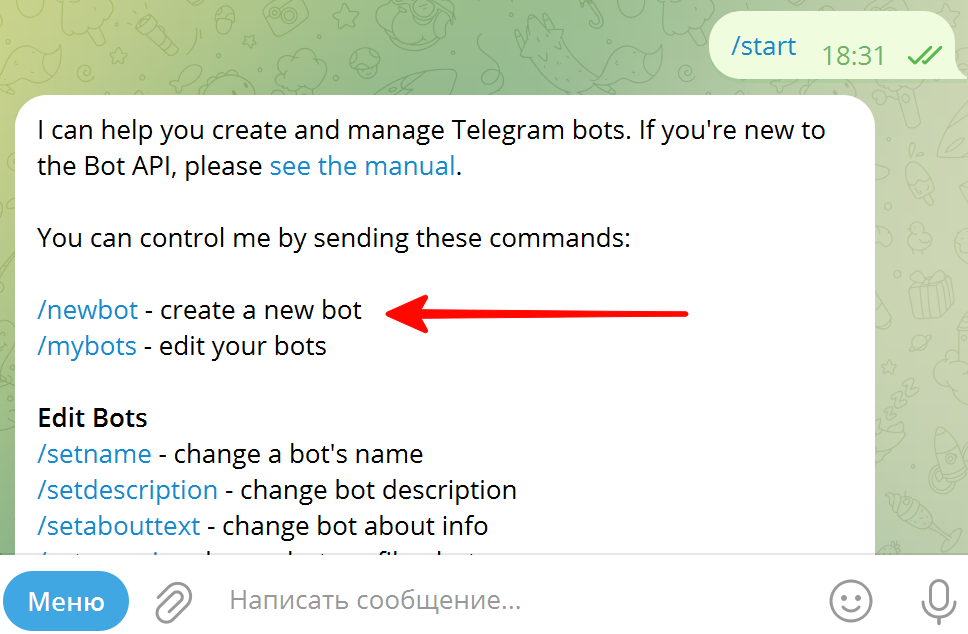
- Придумайте название для вашего бота.
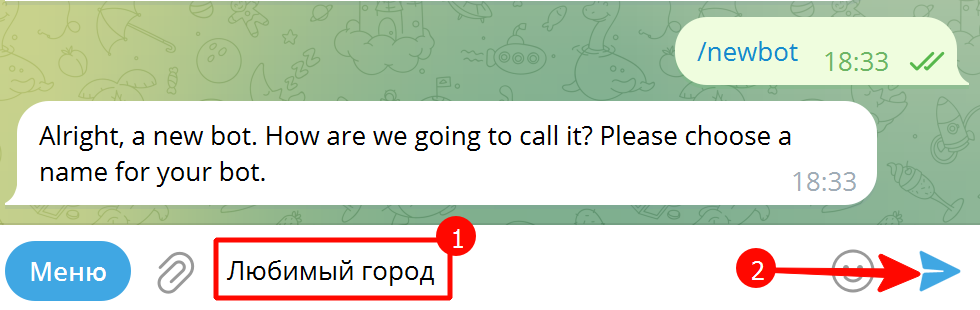
- Придумайте и введите уникальное имя бота (оно должно оканчиваться на «bot», например, «MyBusiness_Bot»).
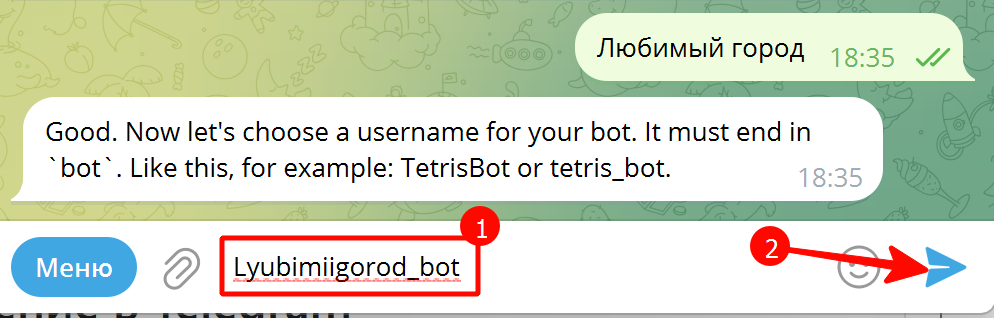
PS. Если после ввода имени бота вышло такое сообщение, то значит бот с таким именем уже существует. Введите уникальное название.
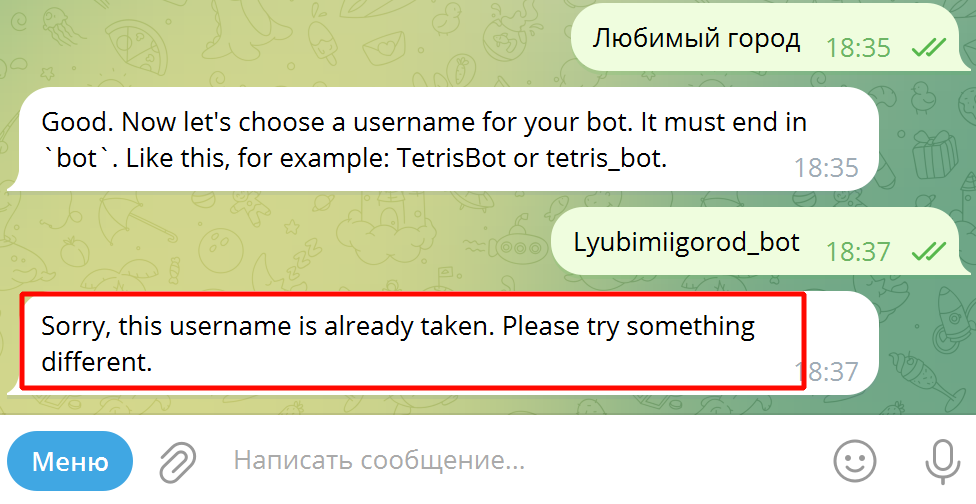
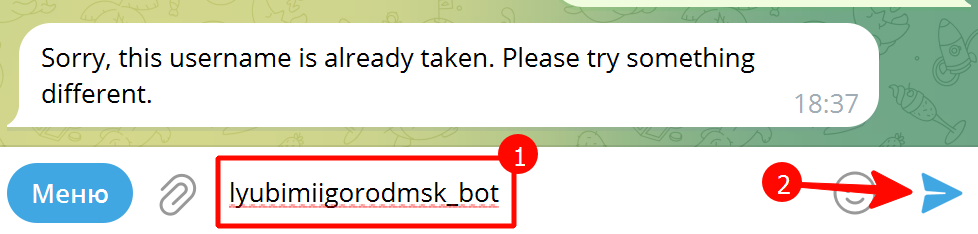
Поздравляем, бот успешно создан:
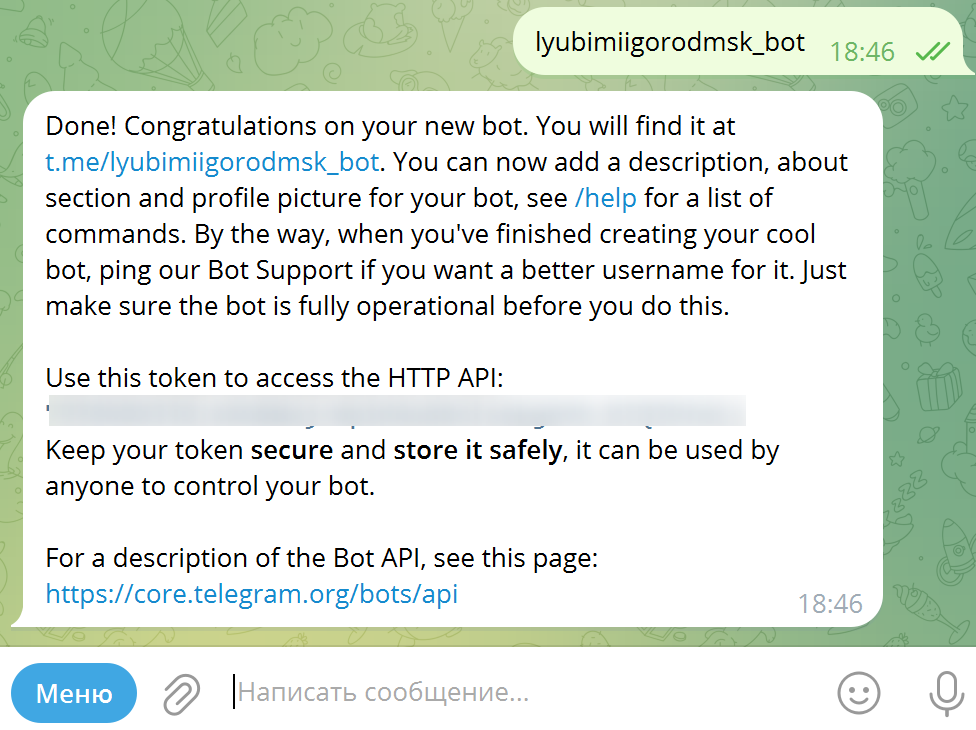
Шаг 4. Добавьте ссылку на веб-приложение в Telegram #
- После создания бота в @BotFather, перейдите в настройки вашего бота.
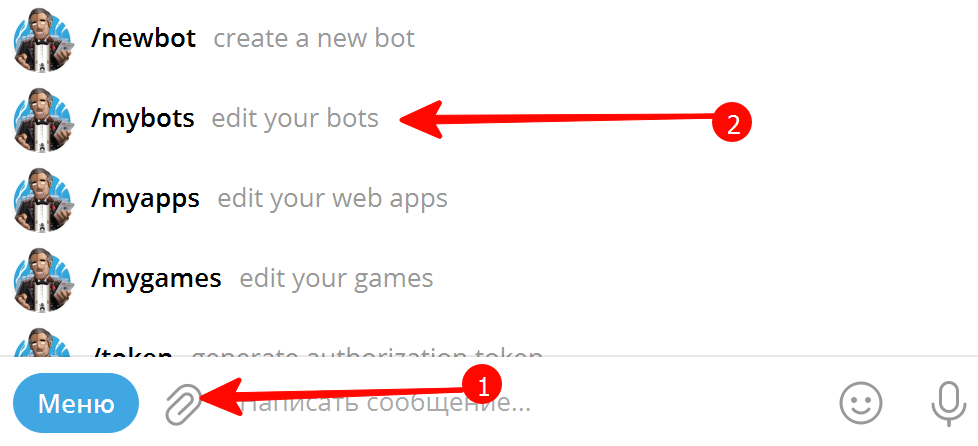
2. Выбираем из списка наш бот.
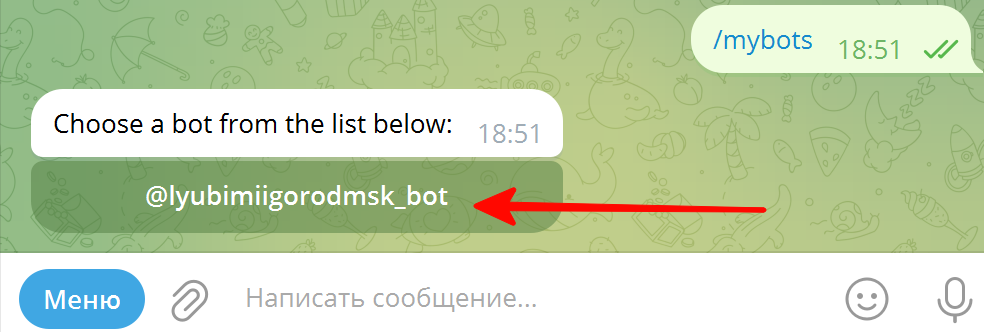
3. Открываем настройки бота.
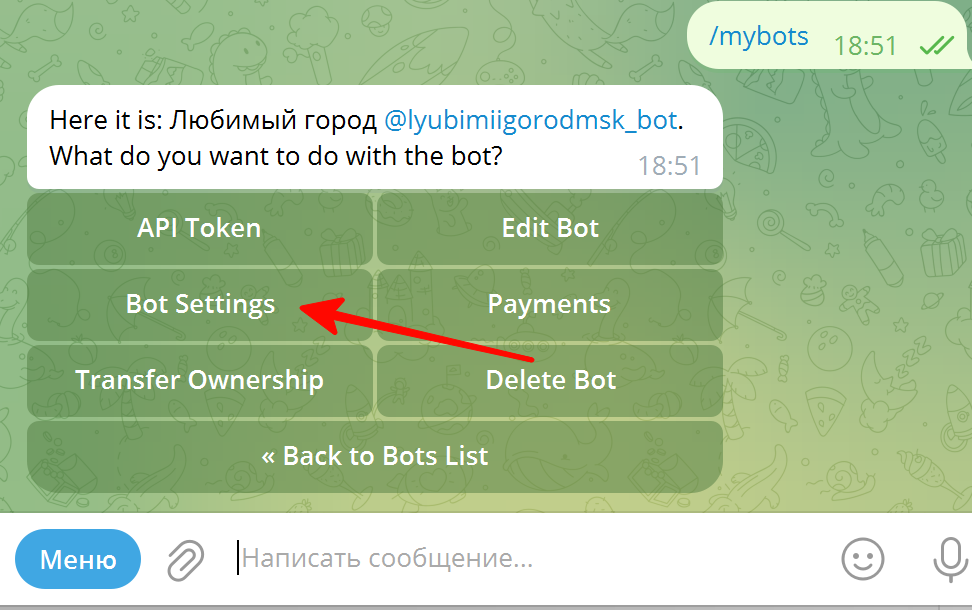
4. Нажимаем на кнопку «Menu Button».
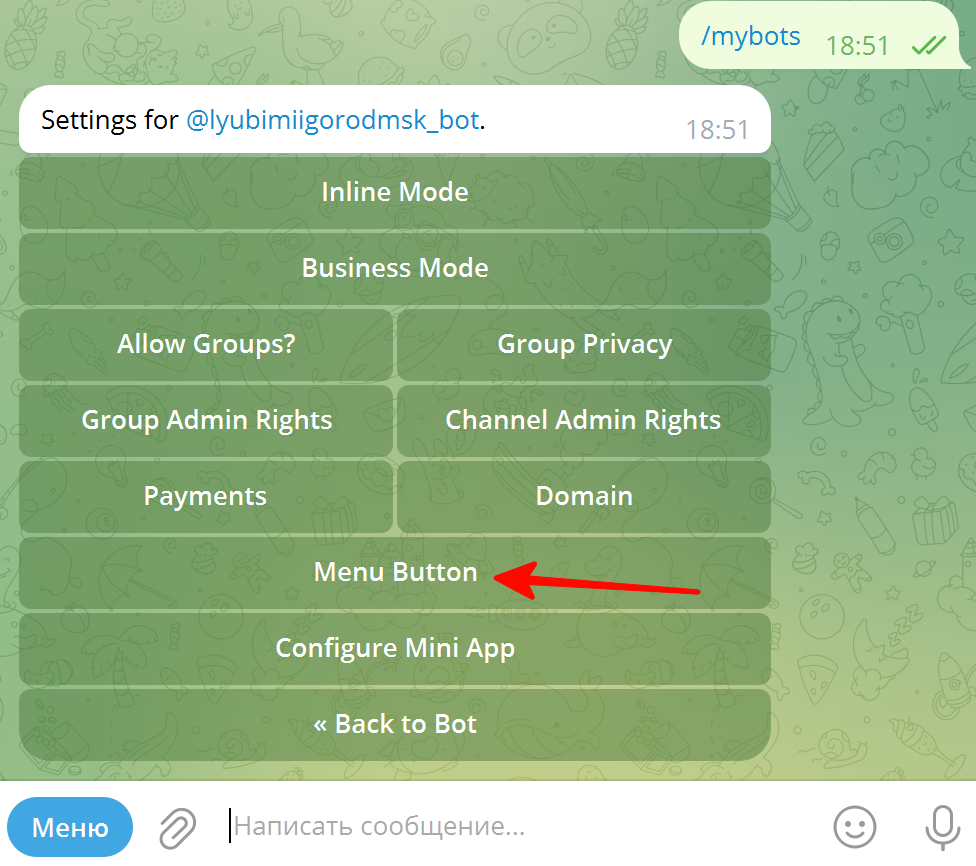
5. Нажимаем «Configure menu button».
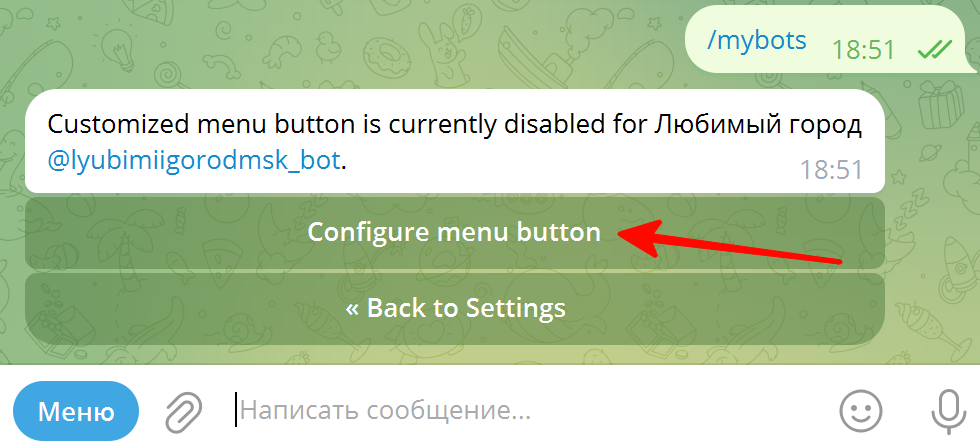
- Вставьте ссылку на веб-приложение, которую вы ранее скопировали из раздела «Мои организации» на платформе «Любимый город».
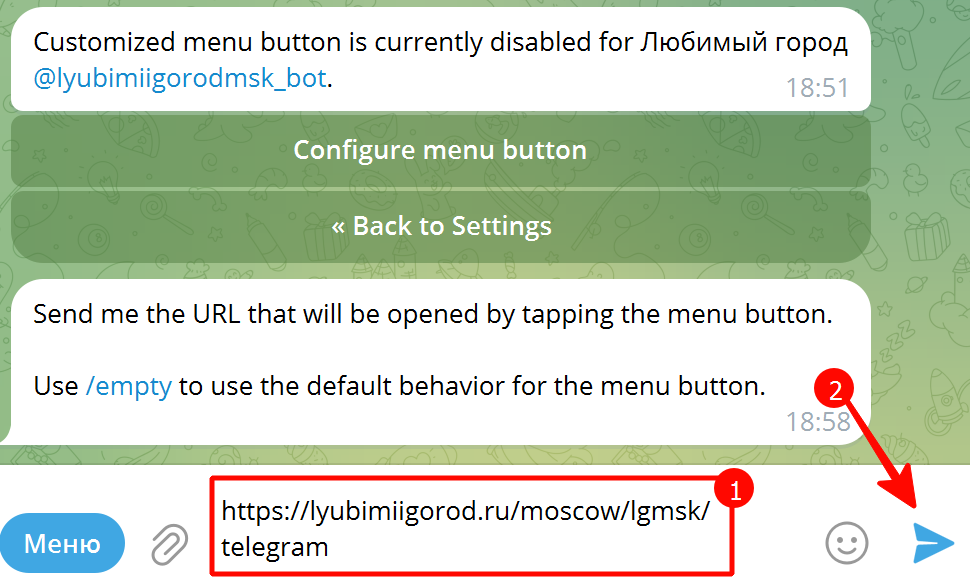
Введите название кнопки для запуска веб приложения.
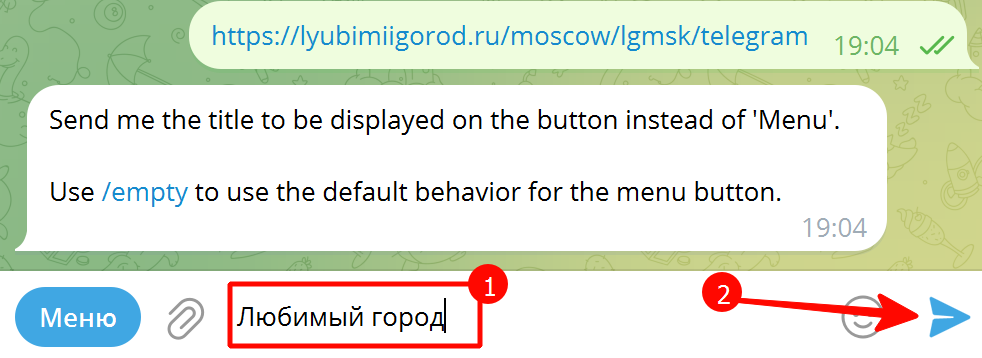
- Ваше веб-приложение теперь встроено в бота, и пользователи смогут видеть все доступные сервисы вашего профиля, такие как бизнес-лента, контакты, товары и услуги.
Шаг 5. Проверка работы веб-приложения #
- Проверьте работу бота и убедитесь, что все разделы (бизнес-лента, контакты, товары и услуги) корректно отображаются в Telegram. Если какие-то разделы не заполнены на платформе, они автоматически не будут отображаться в Telegram. Для этого нажмите на ссылку вашего бота.
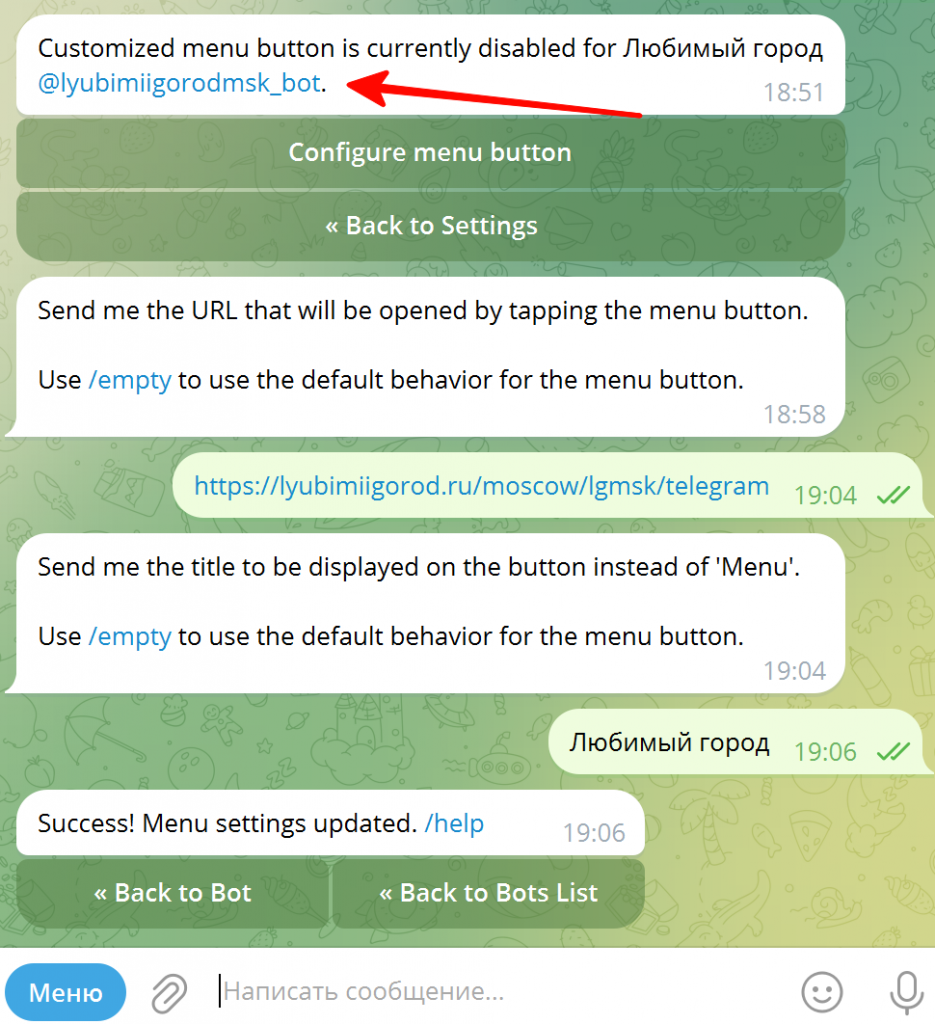
- Теперь ваш бизнес доступен для пользователей Telegram через удобное мини-приложение!
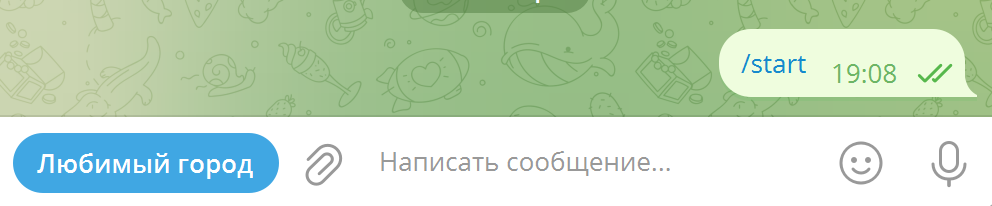
Что делать, если возникли проблемы? #
Если у вас возникли трудности с подключением или настройкой веб-приложения, вы всегда можете обратиться за поддержкой:
- Через раздел «Обратная связь» на нашем сайте.
- Через контактные данные, указанные в подвале сайта или в приложении.
Теперь ваш бизнес стал ещё доступнее для ваших клиентов через Telegram! Удачи в использовании нового функционала. Если у вас есть вопросы — наша команда всегда готова помочь.
Другие статьи по теме:
— Как настроить аватар, приветствие в бот Telegram
